Какие возможности имеют графические редакторы paint и photoshop
Обновлено: 08.07.2024
Интернет наполнен изображениями и видео. Редактировать, изменять и улучшать их можно с помощью специальных программ.
Программа Adobe Photoshop — что это
Adobe Photoshop (Эдо́уби Фотошо́п) — это самый популярный многофункциональный графический редактор, предназначенный для работы с изображениями и видеофайлами. В нем используются растровые изображения и несколько векторных инструментов. Растровая графика — это сетка из цветных точек (пикселей).
Суть Photoshop в том, чтобы улучшить изображение, придать ему четкость и гармоничность.
Редактор позволяет не только корректировать и ретушировать изображения, в нем можно преобразовывать рисунок или фотографию, использовать слои и эффекты. Эти функции позволяют легко менять и улучшать изображения, применять различные фильтры для создания яркой картинки.
Разработчик — фирма Adobe Systems (США, Калифорния). Первая версия появилась в 1990 году. Прототип программы придумал студент Мичиганского университета Томас Нолл в 1987 году. Первоначальное название — «Display». Через год компания Adobe Systems купила ее у студента.
Программа используется на компьютерах с операционными системами Windows, iPadOS и macOS. Работают и мобильные версии Фотошопа для Windows, Phone Android, iOS.
В настоящее время существует более 15 версий программы. С обзором каждой версии можно познакомиться в истории формирования и развития программы. Редактор постоянно совершенствуется.
Программа платная. Разработчик разрешает легальное ее использование только по подписке. Нельзя купить ее в постоянное пользование. Для профессиональной деятельности лучше купить лицензию.
Для чего применяется
Применяется графический редактор для личных и коммерческих целей.
Adobe Photoshop знаком практически каждому. Сейчас это самая популярная программа, которую используют в работе профессионалы: полиграфисты, дизайнеры, мультипликаторы, фотографы, архитекторы и другие творческие люди. Без нее невозможно создание компьютерных игр. Она активно используется в индустрии рекламы. С ее помощью создаются сайты. Выполняются задачи, связанные с цифровой графикой: обработка фотографий, моделирование, дизайнерские работы. Последние версии позволяют работать с 3D-файлами.
Редактор активно используют копирайтеры, менеджеры, маркетологи. Простота и удобный интерфейс новых версий позволяют освоить редактор для личных целей: воплощать свои идеи в презентациях, делать иллюстрации для статей и постов в социальных сетях, обрабатывать фотографии.
Можно самому создавать элементы дизайна: логотипы, кнопки, иконки, баннеры для рекламы, визитные карточки, поздравительные открытки.
Возможности редактора
Лицензированная версия Adobe Photoshop оснащена большим количеством функций для создания качественных изображений. Функционал очень удобный.
На экране справа находится панель инструментов, слева — область палитр, сверху расположены панель управления, панель параметров, а в центре — рабочее пространство.

Обработка фото
Любой пользователь может улучшать качество отсканированных, отпечатанных снимков, производить коррекцию дефектов цветопередачи.
Для передачи глубины цвета, работы со сложной графикой есть возможность создания многослойного изображения, каждый из слоев можно редактировать в отдельности.
В редакторе можно монтировать фотографии и картинки, а также их отдельные элементы, создавать коллажи.
Пользуется популярностью работа по восстановлению старых снимков, ретушь фотографий.
Редактирование слоев
Работу в Photoshop можно сравнить с созданием аппликаций, но вместо слоев бумаги в нем используются виртуальные слои. Они нужны для копирования, объединения и удаления слоев, а также для слой-масок. Работа со слоями позволяет редактировать, передвигать отдельные объекты изображения или что-то в них менять, не боясь задеть остальную картинку.
Наличие слоев и функционала для работы с ними считают основной «фишкой» программы. Слоев можно создавать сколько угодно. Каждому слою дается свое название, и работа с ним позволяет максимально естественно передать глубину цвета и проработать детали.
Слои разделяются на несколько типов. Основные из них:
- слой как отдельное изображение или его часть;
- слой со смарт-объектом;
- корректирующий слой;
- текстовый слой.
Функций, связанных со слоями, в редакторе очень много. Можно настраивать прозрачность слоя, обрезать, менять яркость, добавлять различные маски, применять эффекты, тени, узоры, текстуры, градиенты и т.д.
Создание коллажей
Коллаж в редакторе представляет собой создание различных рисунков с помощью наложения одного изображения на другое. В результате получаются целостные композиции. Это работа творческая. Она обычно начинается с идеи. Затем подбираются картинки, делается эскиз.
Чтобы не войти в конфликт с авторами снимков, используйте свои фото или берите их с бесплатных стоков.
С помощью придуманных образов можно реализовать в редакторе любую идею. Коллажи можно создавать несколькими способами. Все они достаточно просты. Собираются с помощью слоев, обрабатываются и объединяются в итоговое изображение. Можно менять размер изображений, перемещать, поворачивать их, чтобы добиться необходимого результата. Коллажи применяются в открытках, рекламных баннерах и т.д.
Работа с чертежами
Для профессиональных чертежей обычно используют другие программы. Но Photoshop также обладает инструментами для такой работы. Обычно чертежи используют в редакторе для последующего моделирования. Для этого загружается уже имеющийся чертеж для последующего редактирования.
Чертеж можно также выполнить на основе имеющейся картинки или фотографии, которые с помощью набора инструментов можно превратить в чертеж. Можно сделать чертеж с самого начала. Как правило, это не очень сложные проекты. Например, можно сделать план комнаты.
Обработка текста
Photoshop имеет очень хорошие инструменты для работы с текстом.
Созданный текст появляется на своем собственном слое. Текст можно перемещать, трансформировать, менять его положение относительно других слоев. С помощью инструментов можно изменить стиль, кегль, цвет, межстрочный интервал, выполнить выравнивание и т.д.
Можно изменять отдельные буквы в одном и том же текстовом слое. Допускается изменять содержание текста, применять разные эффекты слоя, изменять уровень непрозрачности. В работе с текстом применяются фильтры, текст можно заполнить градиентом или рисунком. В программе предусмотрена также проверка правописания.

Преобразование черно-белых изображений в цветные
Это особенно актуально для старых фотографий. Цветную фотографию превратить в черно-белую можно одним кликом. Получение черно-белой фотографии потребует больше времени. Процесс будет более долгим, если на снимке много мелких деталей.
Каждая деталь раскрашивается отдельно. Эту работу можно сравнить с работой художника, так как цвета придется подбирать. Чаще всего для этого используется инструмент «Кисть».
В настоящее время существуют сервисы, которые могут выполнять эту работу автоматически.
Обработка форм, текстур
Обычно этот способ применяется, когда имеющаяся форма на изображении не устраивает. Обработка текстуры — очень эффективный способ сделать обычный снимок более креативным. Текстура являются важным элементом в дизайне.
Текстуры окружают нас повсюду — дерево, бетон, ткани, стекло, пластик. Текстуру на изображении можно не только поменять, но и создать свою. Обычно дизайнеры имеют хорошую коллекцию своих текстур.
В редакторе есть возможность создавать собственные текстуры. Для этого используются фильтры, стили слоя и кисти.
Интерфейс программы
Для различных задач Photoshop может выглядеть по-разному. Его можно настроить для новичка и опытного дизайнера.
Разработчики предлагают готовые предустановки интерфейса для основных видов работ: рисование, цвето-тоновая коррекция, цветоделение, WEB-дизайн, текстовая верстка.
В то же время можно самому настроить интерфейс под себя.
Существует 4 цвета интерфейса редактора. Если важна точность цветов на картинке, лучше выбирать светло-серый.
Интерфейс последней версии Фотошопа стал более темным. Разработчики объяснили это тем, что черный фон дает возможность лучше сосредоточиться на изображении.
Меню настроек
Меню настроек позволяет быстро найти нужный инструмент или команду. Для этого нужно хорошо изучить инструменты и быстро их находить. Настройки позволяют включать или отключать функции, изменять режимы работы.
Строка основного меню представляет собой выпадающие списки. В каждом из них есть команды, объединенные по определенным признакам. В строке находится доступ ко всем настройкам и командам программы.
Их использование очень облегчает и ускоряет работу. Например, пункт «Редактирование» включает в себя опции: «Шаг назад», «Шаг вперед», «Трансформирование слоя» и т.д. В пункте «Файл» находятся опции, обеспечивающие взаимодействие программы с компьютером: «Открыть изображение», «Сохранить», «Экспортировать», «Распечатать» и т.д.
В Панели инструментов содержится большинство инструментов, которые сгруппированы в значки. Внутри значка расположены разновидности этого инструмента. Например, с помощью основных инструментов, таких как Кисть (Paintbrush), Перо (Pen), Аэрограф (Airbrush), Карандаш (Pencil), можно рисовать, а также раскрашивать изображения.
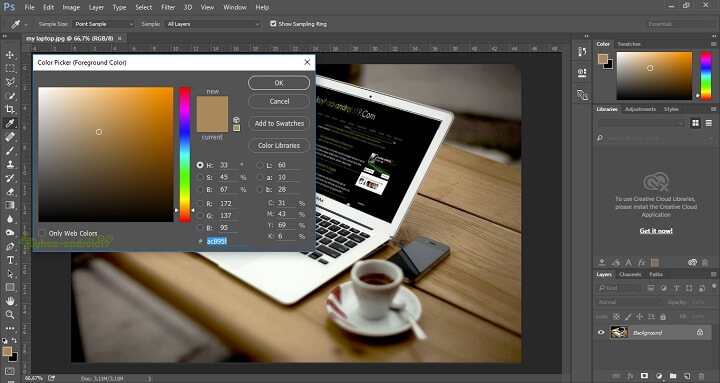
Отображение и скрытие вспомогательных элементов
Вспомогательные элементы (сетки, фрагменты, базовые линии текста и др.) позволяют выделять, перемещать или редактировать изображения и объекты. Их на панели инструментов можно отобразить или скрыть. Это выполняется с помощью команды «Просмотр». Когда они не нужны, их можно сделать невидимыми. Это удобно при работе с изображениями.
Изменение масштаба документов
В редактора существует четыре способа изменения масштаба. Все они достаточно просты. Самый быстрый — с помощью «Увеличительного стекла», которое вызывается с панели инструментов. Также можно быстро вернуться к исходному масштабу.
Переключение режимов экрана
Большое количество окон, панелей, меню создают при работе беспорядок на экране. Эту проблемы разработчик решил с помощью различных режимов экрана. Режимы управляют всем количеством интерфейса, находящимся в работе. Для этого созданы три режима переключения экрана: «Стандартный», «Во весть экран с главным меню» и «Во весь экран». Режимы переключаются с помощью горячих клавиш.
Запуск приложений
Чтобы начать пользоваться редактором, необходимо обратиться на официальный сайт компании Adobe. Система потребует регистрации. После этого можно скачать установочный файл и пройти процедуру инсталляции. В результате вы получите копию приложения, которой можно бесплатно пользоваться в течение 30 дней. Запускается приложение с ярлыка на рабочем столе.
Плюсы и минусы программы
Пользователи выделяют следующие достоинства редактора:
- продвинутый функционал для редактирования изображений;
- настройка интерфейса пользователем;
- возможность перевести программу на русский язык;
- обучающие видео, курсы, описания работы, благодаря которым можно научиться и развить свои навыки работы с редактором;
- бесплатная версия на 30 суток позволяет принять решение о покупке редактора;
- расширения и плагины для еще большего увеличения доступных инструментов.
Недостатки:
Adobe Photoshop все время совершенствуется. В последних версиях разработчики все больше наделяют приложение различными векторными инструментами. Благодаря удобному пользовательскому интерфейсу и богатым возможностям Photoshop остается очень популярным как среди профессионалов, так и среди любителей работы с изображениями.
Изучение фоторедактора потребует немало времени. Это трудно, когда его отнимает учеба. Но можно помочь себе сэкономить время, если воспользоваться сервисом ФениксХелп.
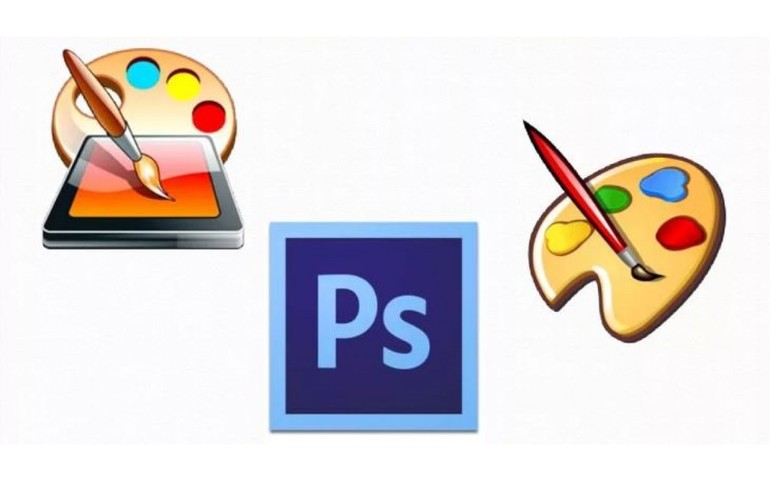
Специально созданные программы, позволяющие формировать, просматривать, обрабатывать и редактировать рисунки, картинки и фото на компьютере, называются редакторами графики. Они классифицируются по главным целям.
Основные понятия и назначение
Редакторы, обладающие вспомогательным функционалом, называются графическим процессором. К изображению добавляются различные эффекты, преобразуется формат, обзор объекта, палитра красок, масштаб. Также есть возможность работы с многослойными изображениями. Можно получать данные со сканера или аналогичной техники.
Каждая популярная программа имеет функцию набора текста на фото. В переводе на русский язык градиентом в графическом редакторе называется разновидность заливки в компьютерной графике, которая по установленным параметрам цветовой палитры в ключевых точках рассчитывает оттенки остальных точек. Образуются постепенные переходы из одного тона в другой. Для этого указываются настройки прозрачности и смещения границы оттенков, мазков.
Виды градиентов:

- Линейный. Основные места расположены на прямой линии.
- Круговой. Относительно первой центральной точки выстроены окружности, окраска которых зависит от расположения рядом лежащих ключевых объектов.
- Конусообразный. Градиент, при котором главные точки фона расположены по круговой оси.
- Отраженный. Похожа на первый вариант, составляется из двух частей: линейного градиента и его отражения в зеркале.
- Ромбовидный. Внешне напоминает алмаз.
Градиенты по методике обработки и сохранению изображений применяются в растровой (РГ) и в векторной графике (ВГ). Широко используются веб-дизайнерами.
Растровое восприятие
Программы графики видоизменяют только первый или второй тип изображения, но существуют пакеты обеспечения с двумя вариантами.

Матрица РГ содержит их упорядоченную совокупность. Редакторы подходят для корректировки, редактуры фотографий, рисунков.
Растровое изображение (РИ) представляет данные о цвете отдельных элементов картинки — пикселей, создающих строки и столбцы высокого качества. Изображения требуют внушительных объемов пространства на компьютере из-за сохранения информации о каждой микроскопической точке картинки.
Положительные особенности:
- Преимущества в работе с объектами (сцены природы, фотографии людей, животных).
- Окружающий мир выступает в роли РИ, в отличие от векторного математического представления.
Растровые графические редакторы, работающие с одноименными изображениями, активно используются художниками-иллюстраторами при подготовке к печати типографией. К такой разновидности относятся программы Photoshop, Corel Paint, Paint, Picture Manager, Paint.
Недостатки:
- Увеличение, изменение или другое масштабирование РИ из-за его дискретности приводит к утрате части информации, вызывает потерю качества изображения.
- Пытаясь изменить величину, параметры рисунка, контуры, цветопередача искажается.
Растровые варианты занимают больший объем памяти, но используются чаще.
Векторные характеристики
Объекты ВГ представляют контур и внутреннюю область изображения, состоящего из совокупности предметов.
Векторные изображения (ВИ) — это геометрические элементы. Изображения сохраняются в виде комплекта параметров математических формул, характеризующих примитивы, толщину и окрас линий, цвет заливки мазка сплошных областей. Созданные картинки легко масштабируются, а параметры изображения пересчитываются по формулам для новых размеров. Они требуют небольшое место памяти компьютера, но имеют скудную палитру.
Векторные графические редакторы, создающие и редактирующие ВИ, свободно применяются для разработки печатной продукции — научных иллюстраций, брошюр, буклетов, визитных карточек.
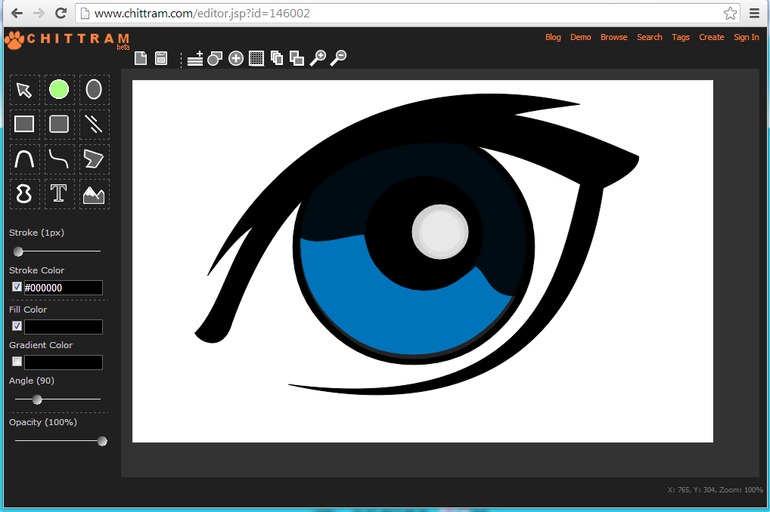
Достоинства:
- изменение масштаба без потери качества и без увеличения габаритов заданного файла;
- высокая точность до сотой доли микрон;
- небольшой размер файла;
- отличное качество печати;
- возможность корректировки.
Среди недостатков — неспособность обеспечения точной передачи градации цвета или полутона.
Для работы с 3D и анимацией используются векторные или растровые изображения. Они трудятся с объектами в трехмерном пространстве, но итоговые результаты похожи на плоскую картинку. Графика 3D применяется в киноискусстве, компьютерных играх, визуализации архитектурных сооружений, зданий, типографии, в науке и индустрии.
Программное обеспечение
Графические редакторы наподобие Adobe стоят дорого. Существуют их бесплатные альтернативы с широкими возможностями.
Общий обзор
Редакторы с большим диапазоном функций называются графическими пакетами. В зависимости от методов построения и области использования различают группы программ, которые предназначены для визуальной корректировки изображений.
Классификация программ:

- Пакеты иллюстративной графики, предназначенные для формирования и корректуры рисунков. Создавать двумерное изображение могут Фотошоп, Корел (CorelDRAW), трехмерное — 3ds Max. Делать анимацию можно через Adobe Flash.
- Средства научной графики, используемые для научных или производственных задач.
- Орудия инженерной и конструкторской графики применяются для диаграмм, чертежей (AutoCAD (Автокад), ArchiCAD, Grapher (Графер), GraphPlus).
- Программы анимэ строят движущиеся обрисовки на экране компьютера, осуществляют расчеты движений, базирующиеся на математическом описании, изображают промежуточные состояния между первоначальным и итоговым положением движущихся объектов.
Современная научная компьютерная графика предоставляет возможность проводить вычислительные эксперименты с визуальным представлением результатов.
Особенности масштабируемых пакетов
Векторные редакторы, доступные бесплатно, предназначены для создания и изменения, корректировки логотипов, интерфейсов и другой масштабируемой графики.
Основные редакторы:

- CorelDRAW;
- Вектр (Vectr);
- Гравит (Gravit Designer);
- Inkscape;
- Adobe Illustrator;
- Flash;
- Макромедиа FreeHand.
На платформе Windows, macOS, Linux работает функциональный редактор Gravit Designer, ранее известная как Gravit. Подходит для произвольных задач дизайна, работы с презентациями, иллюстрациями и анимэ.
Точный интерфейс настраивается индивидуально под пользователя. Программа имеет инструменты для создания изображений в детальном формате. Когда необходимо получить доступ к работе, сервис Гравит Клуд позволит возвратиться к проекту, используя любой гаджет.
Редактор SVG-Edit функционирует онлайн. Программа не использует серверы для корректуры информации.
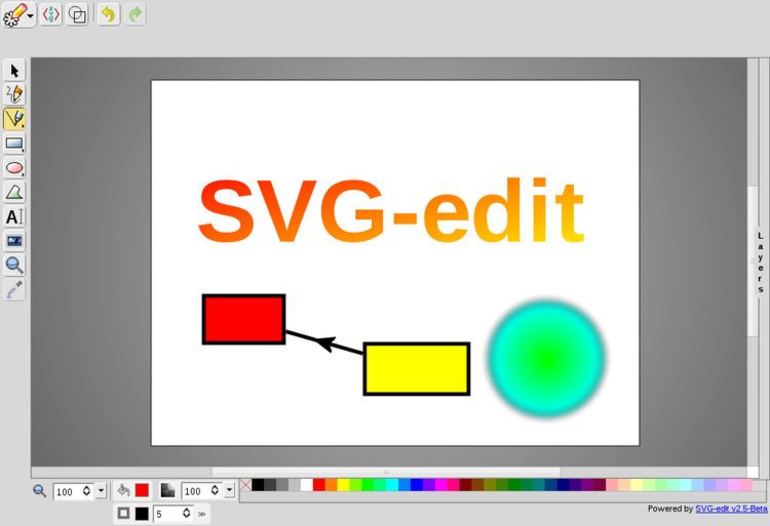
Инкспейс работает на Windows и MAC. Он имеет возможность смешивания, дублирования фона и объектов, маркеры, преобразования растровых изображений в векторные, создания обводки с измененной шириной и поддержки файлов «Иллюстратор».
Работа с фотографиями и картинками
Фоторедакторы предназначены для формирования и изменения любых немасштабируемых рисунков или фотографий. На платформе Windows, macOS, Linux действуют разные бесплатные сервисы.

Программа для редактирования снимков GIMP оснащена функцией рисования, корректировки оттенков и цвета, клонирования, выделения, улучшений и других манипуляций. Интерфейсом Джимп отличается от Фотошопа, но необходимые инструменты доступны и понятны. В него встроен файл-менеджер, аналогичный Bridge.
Photo Pos Pro создан с целью редактирования, корректировки, изменения изображений. Он \хорошо справляется с типичными задачами регулировки контрастности, освещения и насыщенности. Понятный интерфейс, детальная справка помогут разобраться новичкам.
Другим редактором является Krita, которая создана в начале 2000 года для концепт-художников, иллюстраторов. Программа содержит набор многообразных кистей, поддерживает массу плагинов. Интересные функции — стабилизатор кистей, который выравнивают линии, режим для создания текстур, всплывающая палитра красок для оперативного выбора цвета.
Блендер с открытым кодом, доступный для базовых платформ, часто используется дизайнерами. Разработчики постоянно совершенствуют программу. Она моделирует, текстурирует, анимирует, рендерит и компонует.
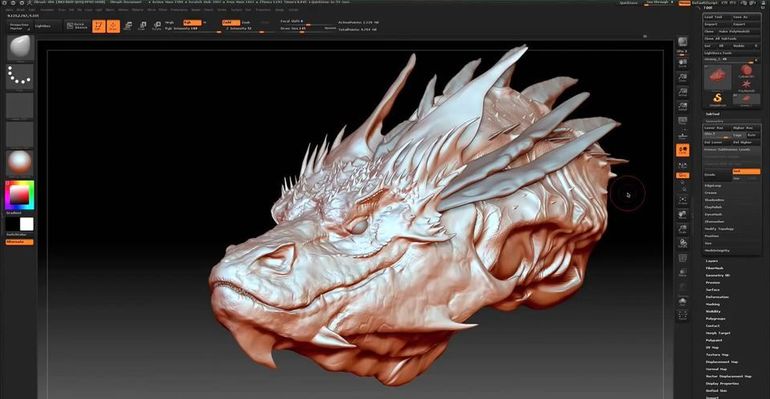
Скульптрис основан на редакторе ZBrush — известного приложения для цифровой скульптуры. Crello (Крело) создали для помощи работникам media, блогерам, SMM-специалистам, предпринимателям и творческим людям с целью экономии времени на графическое оформление постов и страниц в социальных сетях. Доступно множество шаблонов, которые постоянно пополняются.
Многообразие программ для редактирования фотографий и графики дает возможность пользователю выбрать оптимальный вариант для каждого конкретного случая.
Каждый пользователь компьютера рано или поздно сталкивается с задачей, когда необходимо отредактировать изображение. В этой статье мы рассмотрим такие программы, как графические редакторы. Ниже Вы найдете основные определения, касающиеся данной темы, а также разберем виды графических редакторов в информатике и приведем примеры.
Основные определения и понятия
Итак, сразу же начнем с главного определения:
Графическим редактором (в информатике) называется программный компонент (или программный комплекс), который предназначен для создания, редактирования и обработки цифровых изображений.
Сейчас графические редакторы решают следующие задачи:
- Создание цифровых изображений
Для этого используются специальные инструменты, которые предоставляются графическими программами (например, карандаш, ластик или кисточка в Paint). - Обработка имеющийся графики (картинок или фотографий)
Если Вам надо редактировать картинку, то и тут Вам на помощь придет графический редактор. Благодаря программе Вы сможете масштабировать, повернуть, изменить фрагмент или наложить цветовой фильтр на исходное изображение. - Текстовое наложение
Имеется возможность наложить текст на картинку. Причем данный функционал очень богат – пользователь может изменить почти все текстовые параметры, начиная со шрифта и заканчивая межстрочными интервалами. - Работа с устройствами
Часто появляется необходимость получить изображение с цифровой камеры или напечатать его на принтере. Программы для редактирования графики решают и эту проблему.
Перейдем к классификации программ для работы с графикой.
Это интересно Что такое интерфейс простыми словами 💻Классификация
На данный момент все программное обеспечение, которое работает с графикой, делится на 3 вида.
- Растровые;
- Векторные;
- И гибридные.
Растровые
Растровыми графическими редакторами – называется программы (или программные комплекс), который предназначается для работы с растровыми изображениями.
Растровым изображением является изображение, которое состоит из маленьких точек, которые называются пикселями. Каждый пиксель содержит информацию о своем цвете.

Недостаток же у такого способа отображения изображений только один – при увеличении или уменьшении масштаба исходного изображения теряется его качество. Если Вы попробуете увеличить картинку, которая сохранена в одном из растровых форматов (jpg, gif или bmp), то увеличится размер пикселей и изображение станет менее четким.

Paint
Программное обеспечение, по умолчанию устанавливаемое вместе с операционной системой Windows. Простая, но многофункциональная программа для обработки графики. Имеет такие встроенные инструменты, как ластик, баллончик, кисть и т.д. Набор инструментов хоть и богат, однако является недостаточным для профессиональной обработки фотографий.


Adobe Photoshop
Photoshop является самым мощным программным обеспечением для работы с растровыми изображениями. Поддерживается работа со слоями, а также имеется большое количество цветовых фильтров.

Векторные
Векторными графическими редакторами называются программные компоненты, которые служат для работы с векторными изображениями.
Векторная графика состоит из элементарных объектов, которые называются примитивами. К примитивам относятся точки, линии, круги, многоугольники и т.д.

К главному достоинству векторной графики стоит отнести сохранение качества иллюстраций при масштабировании. Из-за этого плюса данная технология, в основном, предназначается для работы с логотипами и рекламными баннерами.
К недостаткам же следует отнести то, что далеко не каждый объект можно легко представить комбинацией примитивов, а также хромает качество цветопередачи. Из-за этого векторная графика не годится для отображения фото.
Приведем примеры программ – Corel Draw, Adobe Illustrator.
Corel Draw
Программный комплекс, который предназначается для работы с векторными иллюстрациями. Пакет подойдет для создания рекламных вывесок и логотипов.

Adobe Illustrator
Лучший графический векторный редактор 2018 года. Adobe Illustratot служит дизайнерам для работы с иллюстрациями книг, открыток, создания баннеров и логотипов.

Гибридные
Гибридными редакторами называют программные компоненты, которые имеют инструменты, как для работы с векторной, так и растровой графикой.
Такое ПО предназначено для решения специфических задач и поэтому не получило популярности. В пример можно привести Autocad.
Заключение
Теперь Вы знаете, что называется графическими редакторами в информатике и для чего они предназначаются. Если же у Вас есть вопросы, касающиеся определений или материала, то задайте их в комментариях. Мы постараемся дать ответ.

Я безрезультатно пыталась овладеть навыками Photoshop: скачала пиратскую версию, и она заняла немало места на системном диске, а времени толком с ней разобраться не хватало. Время от времени я накладывала текст для превью в YouTube и освоила удаление фона – сделала пару «топорных» фото.
Ну и что вы об этом думаете? Я свой выбор сделала и могу поделиться с вами самыми необходимыми знаниями и опытом работы с Paint net.
Какие минимальные навыки владения графическим редактором необходимы для образовательного бизнеса в сети?
Когда начинаешь свою деятельность в сети, очень быстро сталкиваешься с проблемой обработки изображений. Инфо-гуру учат тому, что в интересах продвижения и формирования бренда важно использовать уникальные, как тексты, так и изображения. Где их брать? Покупать на фото-стоках, снимать и загружать собственные фото, а также редактировать уже загруженные в интернет картинки и находящиеся в свободном доступе. Причем редактирование может быть минимальным, к примеру:
- Удалить нежелательный текст с фото;
- Использовать эффект отражения по горизонтали, изменить резкость и насыщенность цвета;
- Наложить водяной знак или логотип вашего сайта, проекта;
- Вставить подходящий для вашего случая текст;
- Изменить размер и расширение изображения.
И в каждом из перечисленных вариантов изменять название файла в соответствии с ключевыми словами вашей тематики.

Скачивание и установка программы занимают буквально несколько минут и, я убедилась, что все известные мне из Photoshop инструменты в Paint net тоже есть, при этом все действия в ней производить гораздо проще. Справа находится панель работы со слоями и все кнопки подсвечиваются текстовыми подсказками. Работать со слоями тут очень удобно: можно менять слои местами, импортировать слои из файла, регулировать прозрачность слоя, создавать копии слоя и т. д.
Если вы уже установили редактор, то сейчас у вас есть возможность за 6 минут освоить все 5 способов редактирования, указанные выше. Смотрите видео с остановками и в тренинговом режиме повторяйте все действия в редакторе Paint net на вашем ПК или ноутбуке, ведь это лучший способ освоить что-либо быстро.
Лайфхак для ленивых
В графическом редакторе Paint net также, как и в видео редакторах существует возможность сохранения проекта. Об этом редко пишут, хотя польза от такого сохранения очень большая! Когда в левом верхнем углу из выпадающего меню «Файл» вы выбираете «сохранить как», то обратите внимание на расширение файла – нас интересует pdn. Файлы такого расширения открываются только в редакторе Paint net и сохраняют все созданные вами слои. То есть, вы можете продолжить редактирование. К примеру, на картинке с анонсом онлайн мероприятия только поменять дату или на превью для YouTube только название видео. Согласитесь, удобно? Я – за умное лентяйство, а вы?
Читайте также:

